
如需实现单网卡多 IP,您可为弹性网卡申请辅助内网 IP,操作如下:

说明:如果您选择手动填写,请确认填写内网 IP 在所属子网网段内,且不属于系统保留 IP。
例如,所属子网网段为:10.0.0.0/24,则可填的内网 IP 范围 为:10.0.0.2 - 10.0.0.254。

登录上述弹性网卡绑定的云服务器,配置辅助内网 IP 使其生效,可参考如下操作:
在云服务器中执行如下命令配置辅助内网 IP:
# 如 ip addr add 10.0.0.2/24 dev eth0
ip addr add 辅助内网IP/CIDR位数 dev eth0执行 ip addr 命令,即可查看已配置的 IP 信息,如下图所示。
执行如下命令,配置策略路由。
ip rule add from 10.0.0.2 table 20 //10.0.0.2为新申请的辅助内网IP,20为自定义路由表ID,请按实际填写 ,单击
,单击  ,打开 “Windows PowerShell” 窗口,执行如下命令:
,打开 “Windows PowerShell” 窗口,执行如下命令:ipconfig /all
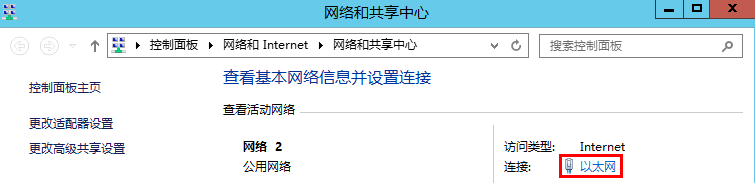

| 参数名 | 参数值 |
|---|---|
| IP 地址 | 上述 步骤1 中的 IPv4 地址。 |
| 子网掩码 | 上述 步骤1 中的子网掩码。 |
| 默认网关 | 上述 步骤1 中的默认网关地址。 |
| 首选 DNS 服务器 | 上述 步骤1 中的 DNS 服务器。 |
| 备用 DNS 服务器 | 上述 步骤1 中的备用 DNS 服务器。如果未列出备用 DNS 服务器,则无需填写此参数。 |



作为一个庞大的系统运营商,在很长的一段时间里,我们需要在多种大型系统中找到...
编者按:本文源自阿里云云效团队出品的《阿里巴巴DevOps实践指南》,扫描上方二...
1. 接口描述 接口请求域名: dc.tencentcloudapi.com 。 修改专用通道属性 默认...
This notebook classifies movie reviews as positive or negative using the te...
在处理磁盘相关问题时,您可能会碰到操作系统中数据盘分区丢失的情况。本文介绍...
本期导读 【OSS 访问加速】第十一讲 主题 打开 OSS 多版本-合规和分析两不误 讲...
Web应用防火墙(Web Application Firewall,WAF),通过对HTTP(S)请求进行检测,...
bcrpm=`rpm -qa | grep "^bc" | wc -l` # 定义bcrpm变量:查看已安装包,过滤开...
在操作系统中查看硬盘容量时,获得的容量可能会比BMS服务官网标称的容量小,造成...
1. 接口描述 接口请求域名: bm.tencentcloudapi.com 。 退回物理机至回收站,支...